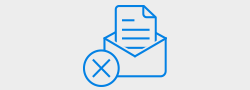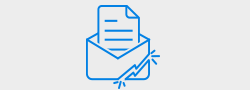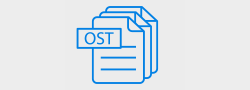ScanPSTとは何ですか? ScanPSTがある場所とScanPSTを使用してOutlookを修正する方法...
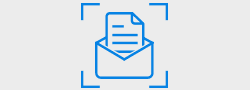
Microsoft Outlookは、電子メールメッセージ、予定表、連絡先、タスク、およびスケジュールを組み込んだ、世界で最も広く使用されている電子メールアプリケーションの1つです。 このアプリケーションはMicrosoft Office Packの一部として提供されています。 Microsoft Outlookはインスタント電子メールの検索、フラグ付け、分類、予定のスケジュール設定などの機能を提供します。
電子メールはMS Outlookにファイルとして保存されません。 受信トレイのような完全なフォルダは、PST(パーソナルストレージデータベース)フォルダに1つのファイルとして保存されます。 電子メールに加えて、連絡先や予定などの他のデータも含まれています。
このPSTファイルが破損または破損すると、電子メールの削除または紛失が発生する可能性があります。
PSTファイル破損の一般的な原因:
Outlook電子メールが削除される一般的なシナリオ:
削除された電子メールを復元することは可能ですか?
このような状況では、PSTファイルのバックアップを更新すると、削除された電子メールやその他のデータを復元し、将来のデータ損失状況から救助するのに役立ちます。 ただし、バックアップが利用できない場合や更新されない場合は、多くの問題に直面する可能性があります。 しかし、失望しないでください。 バックアップがない場合でも、Outlookから削除された電子メールを回復することができます。
バックアップなしでOutlookで削除された電子メールを復元することは可能ですか?
はい、Outlook(または)のメールを削除した後は、 Deleted Items, 使用しているOutlookのバージョンに基づいて削除された電子メールを復元することは可能です。 削除したメールを復元するには、次のいずれかの方法を試してください。:
に Outlook 2003:
削除されたメールはすべて表示され、ここから復旧することができます.
に Outlook 2007:
選択したすべてのメールは元の場所に復元されます.
に Outlook 2010:
削除したメールは元のフォルダに返送されます.
に Outlook 2013:
あなたは、このような電子メールを回復するとき、彼らはから移動されます Recoverable Items フォルダを[削除済みアイテム]フォルダに移動します。 それで、あなたが電子メールを回復した後、あなたの Deleted Items フォルダ.
残念ながら、削除された電子メールは7〜14日以内(MS Outlookのバージョンによって異なります)は、上記の方法で回復できます。 それより古い電子メールは表示されません。
それで? あなたが上記のオプションの助けを借りてもあなたの重要な電子メールを返すことができない場合。 次に、同じことを行うリカバリユーティリティが必要ですが、リカバリソフトウェアに完全に頼ることができます。 PSTファイルが断片化しており、復旧後に破損したPSTファイルがある場合はどうなりますか?
したがって、PSTファイルを破損または破損することなく、削除した電子メールやその他のアイテムを安全に回復できる修復ツールが必要です。 そして, 破損した Outlook PST 修復 あなたのPSTファイルに影響を与えずにOutlookから削除された電子メールを回復する信頼性の高いソフトウェアの1つです.
Outlookから削除された電子メールを回復するソフトウェア:
Yodot Outlook PST修復は、高度な技術を使用してひどく破損したPSTファイルを修復するために開発されたソフトウェアで、削除された電子メールを回復するのに役立ちます。 削除された電子メールを回復するだけでなく、連絡先、雑誌、添付ファイル、タスク、メモ、予定表アイテム、送信済みアイテム、個人用フォルダなどのOutlookコンポーネント全体を回復できます。
このOutlookの修復ツールは元のPSTファイルでは機能しないため、PSTファイルの安全性について心配する必要はありません。 代わりに、プログラムはPSTファイルのコピーを作成し、修復します。 したがって、削除されたすべての電子メール、連絡先、およびより多くのアイテムを持つ新しい健全なPSTファイルを取得します。
ステップ 1: MS Outlookを閉じます。 打ち上げ Yodot Outlook PST Repair ソフトウェアをコンピュータにインストールします。 以下の3つのオプションのいずれかをクリックしてください.

ステップ 2: 適切なスキャン方法を選択します。 目的地のパスをブラウズしてクリックします Repair ボタン.

ステップ 3: アプリケーションで修復処理が完了すると、復元されたOutlookの電子メールや連絡先、メモ、タスク、雑誌などのその他の要素とともに修復されたPSTファイルを表示できます. Save PSTファイルを編集してOutlookプロファイルで設定する.


このページには、簡単に自分のOutlookのPSTファイルから電子メールの添付ファイルを回復するために、MS Outlookのユーザーをガイドします。 |

あなたはOutlookから戻って削除または失われたノートを取得する方法を知りたいですか?その後、詳細については、このページを参照してください。. |

Yodot OutlookのPSTファイルの修復ツールで簡単にWindows PC上でMS OutlookのデータファイルのPSTとOSTから削除されたドラフトメールを取得します。 |

このページを読んで、Windowsシステム上のOutlookから紛失または削除された送信済み電子メールの回復に関する必要な情報を入手してください。. |

何もせずにOutlook Outboxからメッセージを回復する方法について知るためにここにナビゲートしてください. |

このWebページをクリックすると、WindowsシステムでOutlookがクラッシュした後にEメールを回復する方法がわかります。 |

Outlook 2016で重要なサブフォルダーを削除しましたか? 次に、この投稿では、フォルダ/サブフォルダを正常に戻す方法を説明します。 |

このページを読むことにより、Outlook PSTファイルから失われたタスクを簡単な手順で簡単に復元できます。 |
12+長年の経験
100%返金保証
5M+ダウンロード
100%安全なショッピング
無料技術サポート